Raspberry Pi的靈活性無止境,僅當(dāng)您認(rèn)為自己已實現(xiàn)一切可能時,其他事情就會來臨。這可能要歸功于您或其他人的一個好主意,或者是受該設(shè)備的最新發(fā)布的擴展硬件的啟發(fā)。
您應(yīng)該為Raspberry Pi購買的第一個擴展是相機。模塊。借助專用連接器,該相機可用于多種任務(wù)。讓我們看一下它們。
首先:確保已將Raspberry Pi相機連接到小型計算機,然后啟用相機
開始。接下來,啟動設(shè)備并登錄(假設(shè)您使用的是默認(rèn)的Raspberry Pi操作系統(tǒng)Raspbian)。在命令行中,輸入
sudo raspi-config
在菜單中選擇啟用攝像頭。
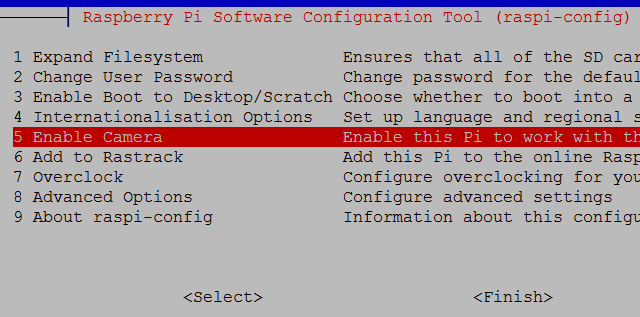
從此處選擇啟用,然后選擇完成和是以重新啟動。
拍攝照片
樹莓派重新啟動后,再次登錄,并在提示符下輸入
raspistill –o image.jpg
,這將捕獲您的第一張圖像,您將可以查看在GUI中。如果尚未從GUI使用終端,則應(yīng)使用命令
startx
切換至此,隨后的命令可以在終端中運行,并在其中檢查結(jié)果Raspbian文件管理器。您可以使用此命令拍攝任意數(shù)量的照片,不過請注意,每次命令迭代都需要更改文件名image.jpg,以避免覆蓋前一張圖像。
讓我們進一步提高一點,并指示Pi只需按一次按鍵即可拍攝定時照片。
從安裝相機的Python支持開始。
sudo apt-get install python-picamera python3-picamera
完成后,輸入
sudo idle &
這將啟動Python環(huán)境。 Python在Raspberry Pi教程中定期彈出,并且是一種令人難以置信的簡單語言。要獲得更多幫助,我們建議您檢查我們的五個學(xué)習(xí)Python的最佳網(wǎng)站,如果您有興趣進一步提高Python技能,請訪問Lynda.com。
轉(zhuǎn)到 File》 New窗口以打開文本編輯器并輸入以下代碼:
import time
import picamera
with picamera.PiCamera() as camera:
camera.start_preview()
time.sleep(0)
camera.capture(‘/home/pi/Desktop/image.jpg’)
camera.stop_preview()
使用 File》 Save 保存您的工作并命名類似于timedsnap.py。當(dāng)您準(zhǔn)備好運行腳本時,請轉(zhuǎn)到運行》運行模塊,或只需點擊 F5 。
我們可以使用同一腳本–進行了一些修改–將Raspberry Pi相機模塊用于其他項目。
帶有計時器的PiCamera
該腳本可以通過細(xì)微調(diào)整重新使用,以創(chuàng)建具有定時倒計時的相機,這對于任何癡迷于自拍的快照者來說都是巨大的好處。面對現(xiàn)實,這是一臺Raspberry Pi,因此您可能可以找到在自拍桿上安裝保護套和相機并與之公開露面的方法。
要添加5秒鐘的倒計時,請更改這行
time.sleep(0)
到
time.sleep(5)
完成后,記得保存并按F5鍵開始倒計時。說“奶酪!”
用Raspberry Pi攝像機錄制視頻
拍攝靜止圖像是一回事,但是視頻呢?就像使用智能手機攝像頭或標(biāo)準(zhǔn)臺式網(wǎng)絡(luò)攝像頭(本質(zhì)上就是Pi的攝像頭,沒有外殼)一樣,您也可以錄制視頻。
在命令提示符下,如下修改腳本:
import time
import picamera
with picamera.PiCamera() as camera:
camera.start_preview()
camera.start_recording(‘/home/pi/Desktop/video.h264’)
time.sleep(30)
camera.stop_recording()
camera.stop_preview()
您會注意到我已將 time.sleep()值設(shè)置為30,這意味著腳本將開始記錄,等待30秒,然后停止。將此腳本另存為 videocapture.py ,然后按F5鍵運行。
注意使用 camera.start_recording()功能。這會將素材保存為名為 video.h264 的文件,該文件可以從Raspbian桌面打開。最好的方法是瀏覽到Desktop文件夾(或上面腳本中選擇的任何文件路徑),按F4打開終端,然后輸入
omxplayer video.h264
為Raspberry Pi和顯示器添加合適的電池,您將擁有一臺緊湊型便攜式攝像機!
延時攝影
延時攝影在以下方面越來越受歡迎:在過去的幾年中,智能手機相機的爆炸式增長,使曾經(jīng)是專業(yè)攝影師的省份幾乎每個人都可以使用。
使用智能手機進行此類攝影的弊端是顯而易見的;這很耗時,并且會占用您可能需要的資源,以便撥打和接聽電話。帶有攝像頭的Raspberry Pi是一個不錯的選擇,并且?guī)в须姵氐氖聦嵶C明,其便攜性和通用性與Android或iPhone應(yīng)用程序相同,并且比僅將Pi用作數(shù)碼單反相機的延時觸發(fā)裝置更有意義。
在繼續(xù)之前,請安裝ffmpeg:
sudo apt-get install ffmpeg
然后,使用此Python腳本捕獲延時圖像:
import time
import picamera
VIDEO_DAYS = 1
FRAMES_PER_HOUR = 60
FRAMES = FRAMES_PER_HOUR * 24 * VIDEO_DAYS
def capture_frame(frame):
with picamera.PiCamera() as cam:
time.sleep(2)
cam.capture(‘/home/pi/Desktop/frame%03d.jpg’ % frame)
# Capture the images
for frame in range(FRAMES):
# Note the time before the capture
start = time.time()
capture_frame(frame)
# Wait for the next capture. Note that we take into
# account the length of time it took to capture the
# image when calculating the delay
time.sleep(
int(60 * 60 / FRAMES_PER_HOUR) - (time.time() - start)
)
您已經(jīng)創(chuàng)建了使用此腳本在60分鐘內(nèi)記錄的圖像集合。要以電影的形式查看圖像,請按以下方式編譯圖像:
ffmpeg -y -f image2 -i /home/pi/Desktop/frame%03d.jpg -r 24 -vcodec libx264 -profile high -preset slow /home/pi/Desktop/timelapse.mp4
您可以使用終端命令在Raspberry Pi中運行視頻:
omxplayer timelapse.mp4
視頻將全屏播放。可能看起來像這樣……
Raspberry Pi安全攝像頭
我們之前已經(jīng)探索了如何使用Raspberry Pi構(gòu)建家庭網(wǎng)絡(luò)攝像頭安全系統(tǒng),并且其教程早于Pi專用相機的可用性。從那時起,事情當(dāng)然發(fā)生了變化,但是您可以使用相同的原理和軟件將Pi變成更加緊湊的安全攝像機解決方案。從理論上講,您可以使用一臺或多臺Raspberry Pi安全攝像頭以低于$ 100的價格監(jiān)控進出房屋。
責(zé)任編輯:wv。
-
攝像頭
+關(guān)注
關(guān)注
59文章
4814瀏覽量
95476 -
樹莓派
+關(guān)注
關(guān)注
116文章
1699瀏覽量
105537
發(fā)布評論請先 登錄
相關(guān)推薦
攝像頭及紅外成像的基本工作原理

樹莓派與Arduino的區(qū)別是什么
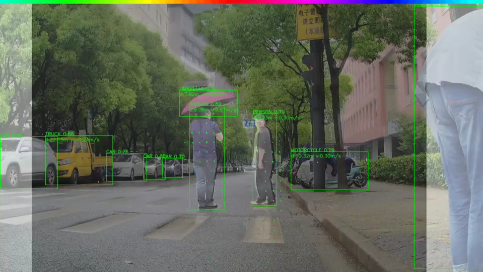
樹莓派gpio有什么用,樹莓派gpio接口及編程方法
用于環(huán)視和CMS攝像頭系統(tǒng)的四通道攝像頭應(yīng)用程序

樹莓派的功能用途是什么
攝像頭模塊突然無法顯示!!!可能是什么原因?
樹莓派5,Raspberry Pi 5 評測

USB無線WiFi圖傳模塊高清攝像頭測試:MR300C圖傳模塊 USB攝像頭內(nèi)窺鏡轉(zhuǎn)WIFI網(wǎng)口WEBcam
【米爾-瑞米派兼容樹莓派擴展模塊-試用體驗】值得擁有的米爾-瑞米派兼容樹莓派生態(tài)板
【米爾-瑞米派兼容樹莓派擴展模塊-試用體驗】米爾-瑞米派兼容樹莓派初次做上電測試
【米爾-瑞米派兼容樹莓派擴展模塊-試用體驗】用視頻來了解這塊生態(tài)板_米爾-瑞米派兼容樹莓派擴展模塊
【米爾-瑞米派兼容樹莓派擴展模塊-試用體驗】初始開發(fā)板_米爾-瑞米派兼容樹莓派擴展模塊
如何使用ESP32攝像頭模塊構(gòu)建簡單的CCTV安全攝像頭
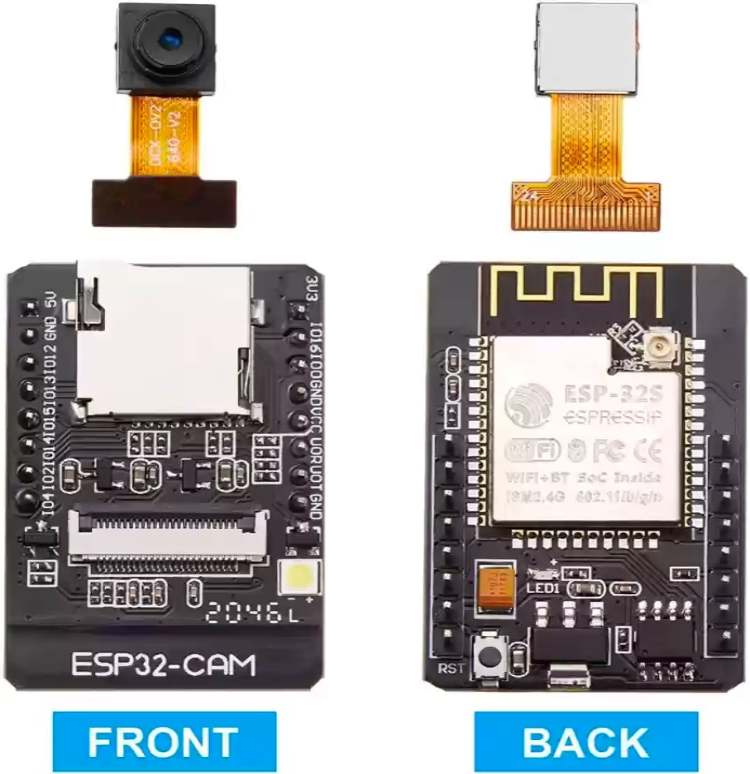
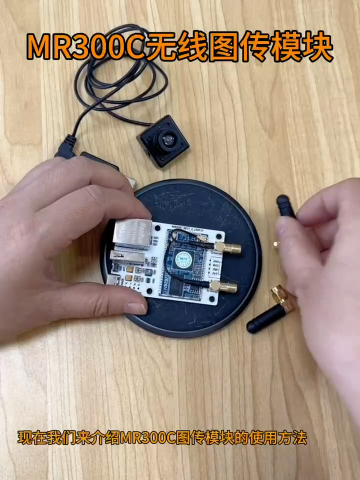




 樹莓派攝像頭模塊的5個用途
樹莓派攝像頭模塊的5個用途










評論